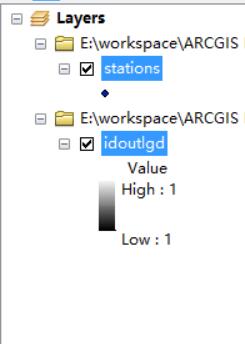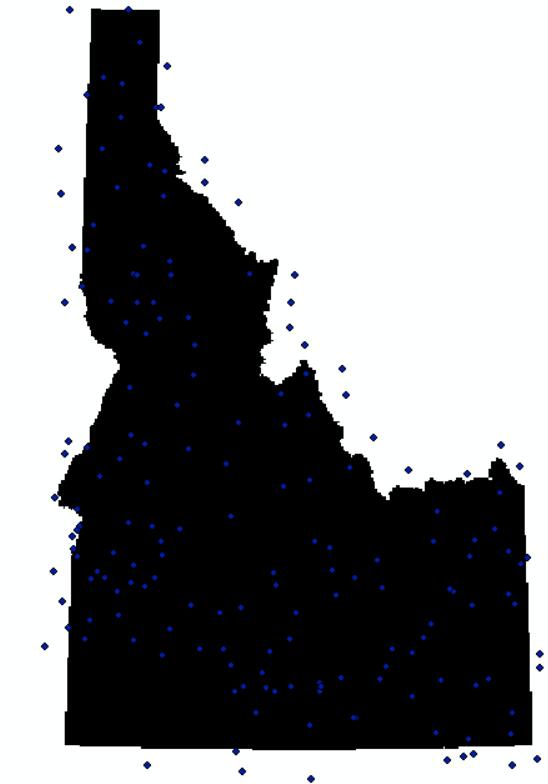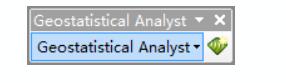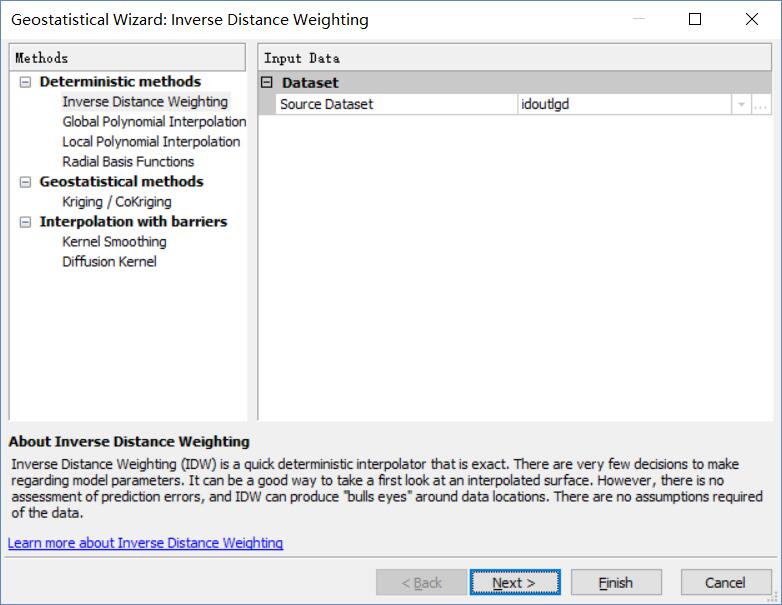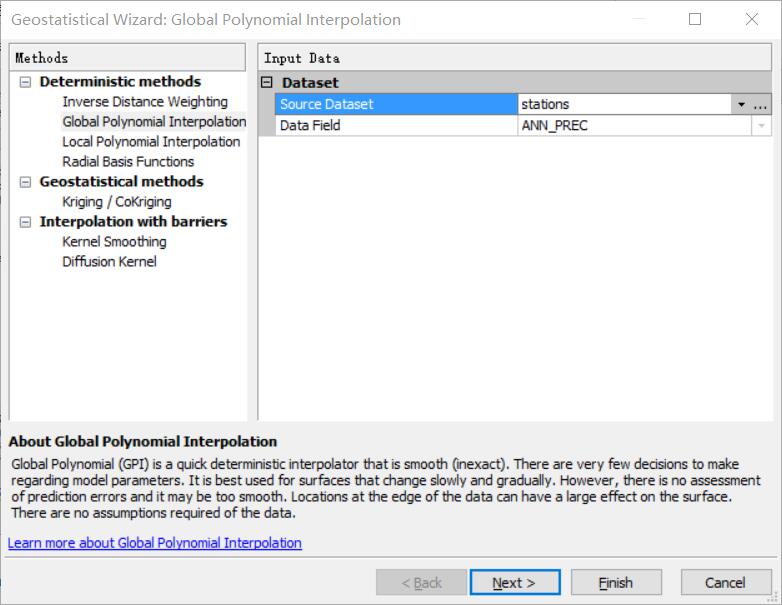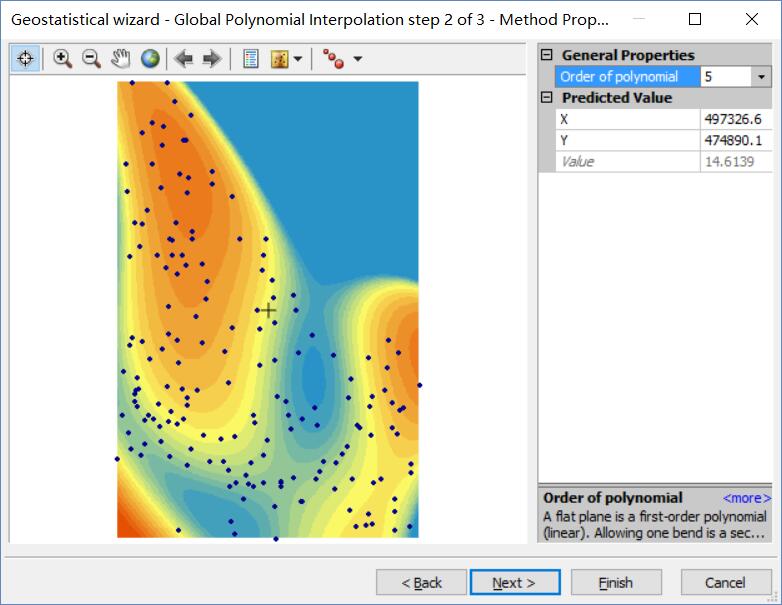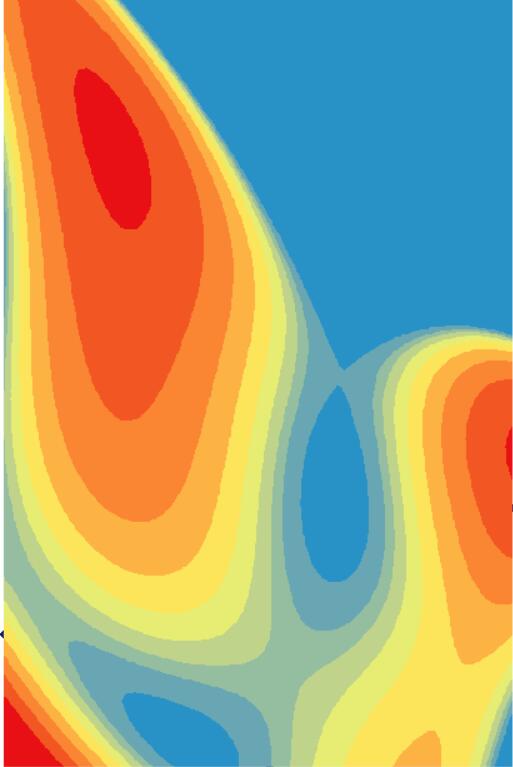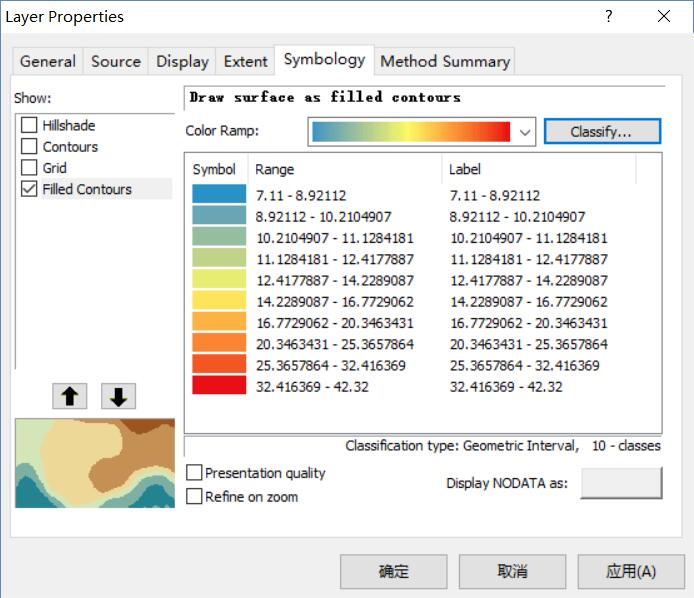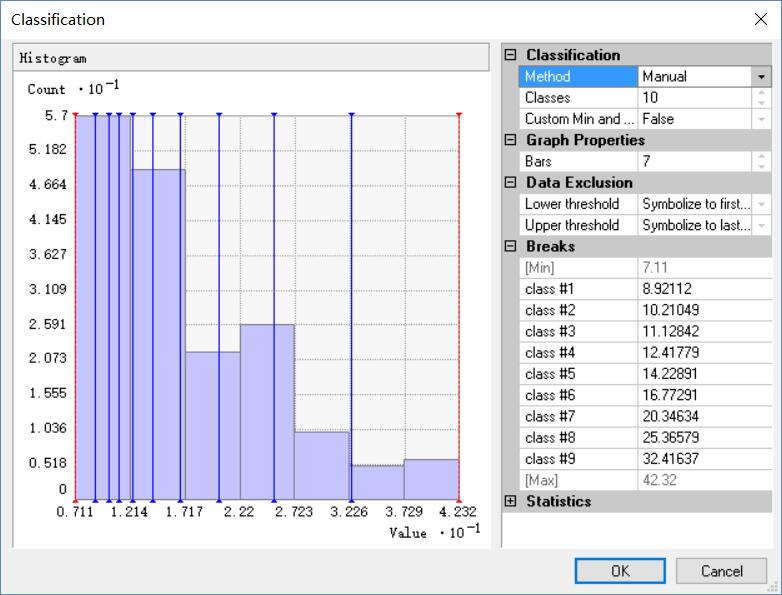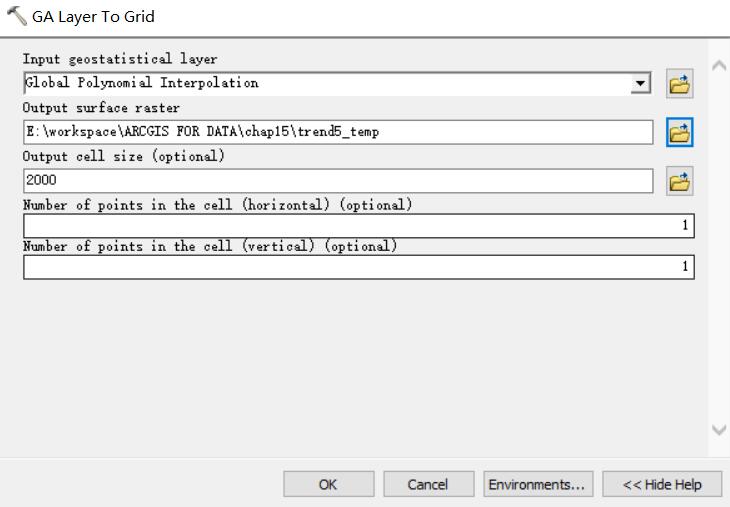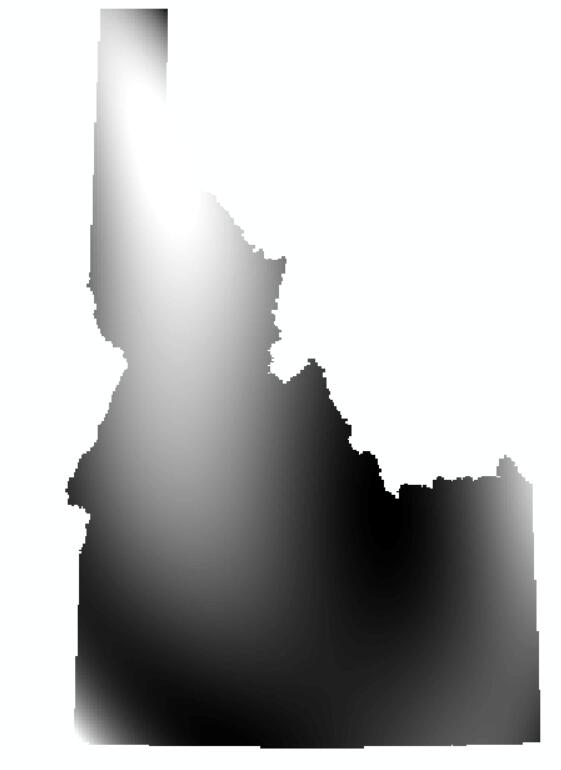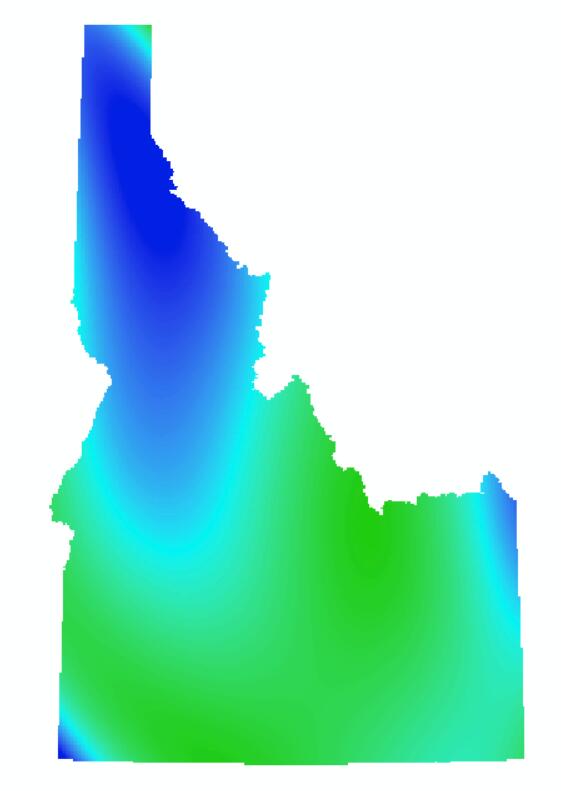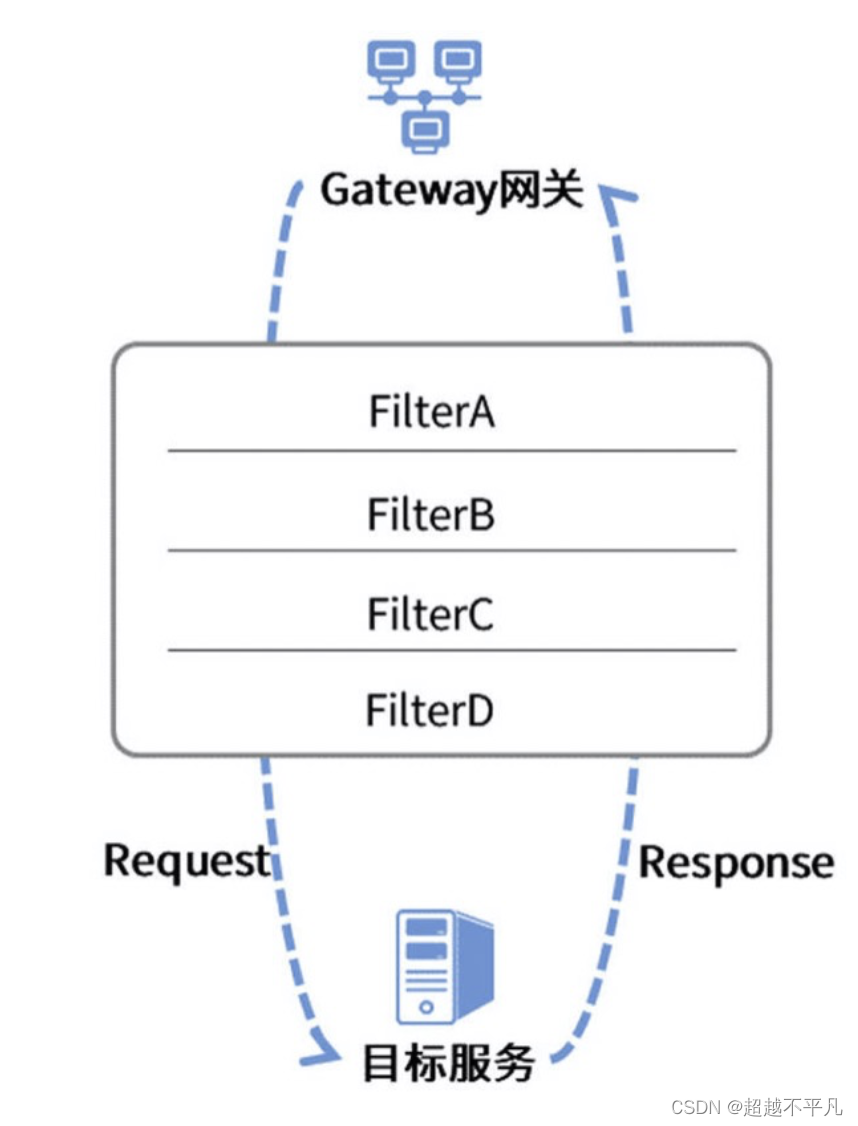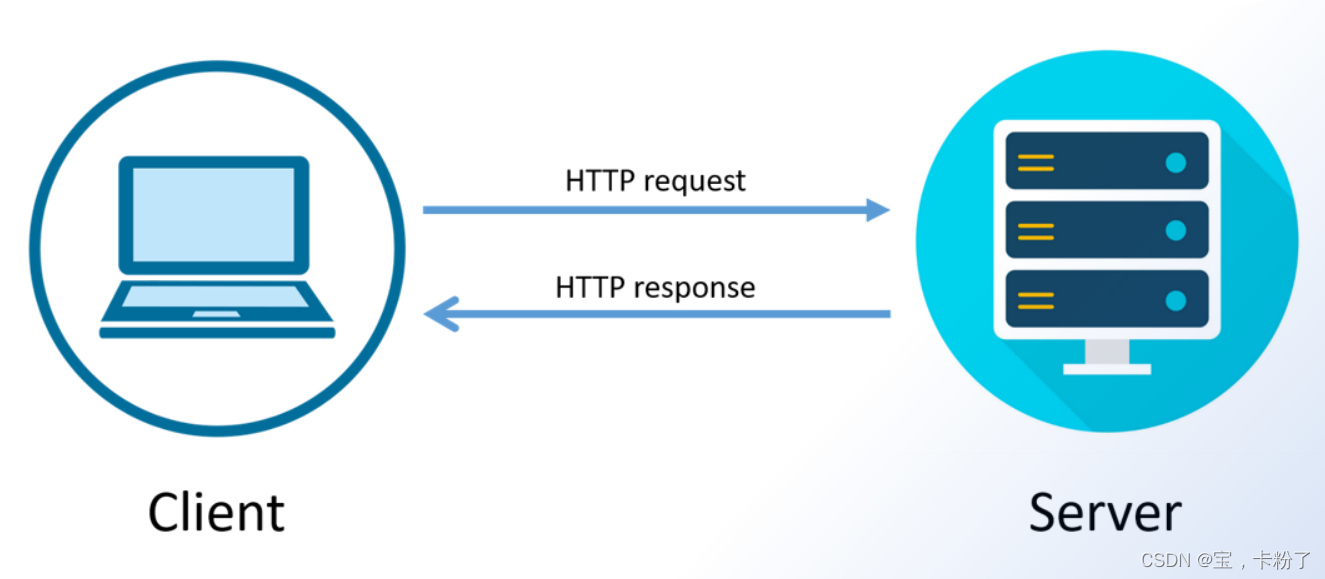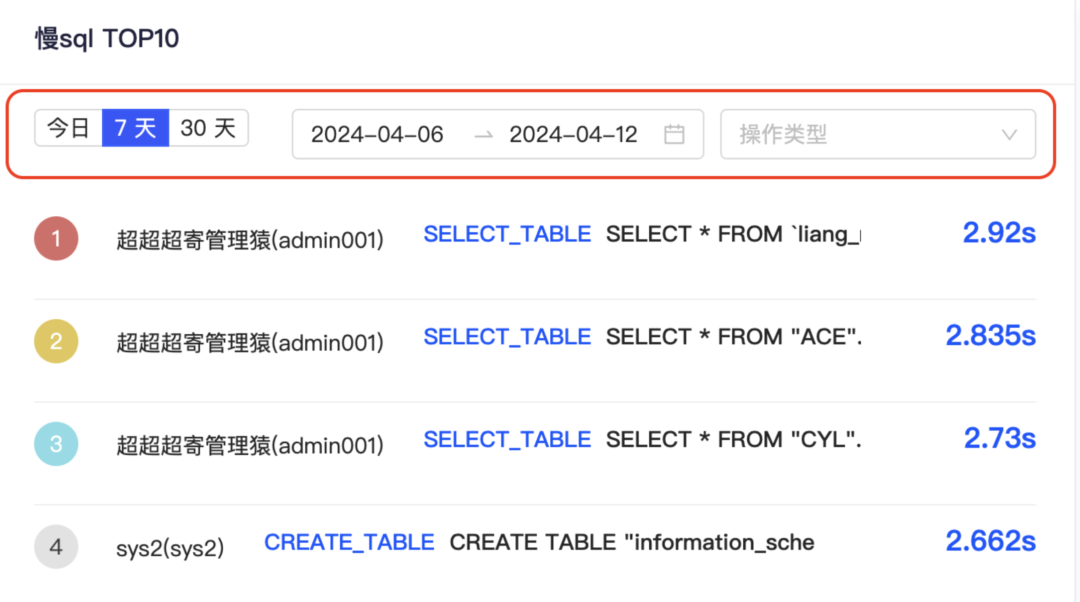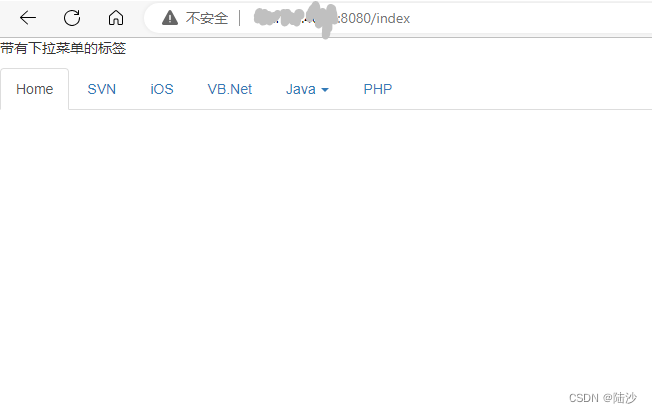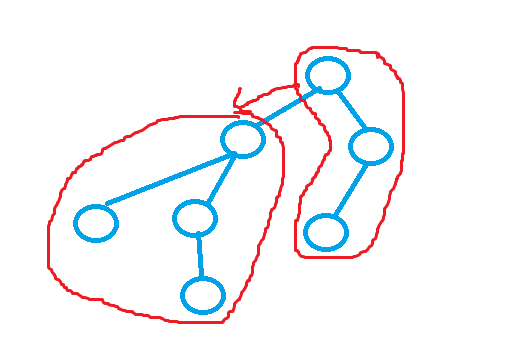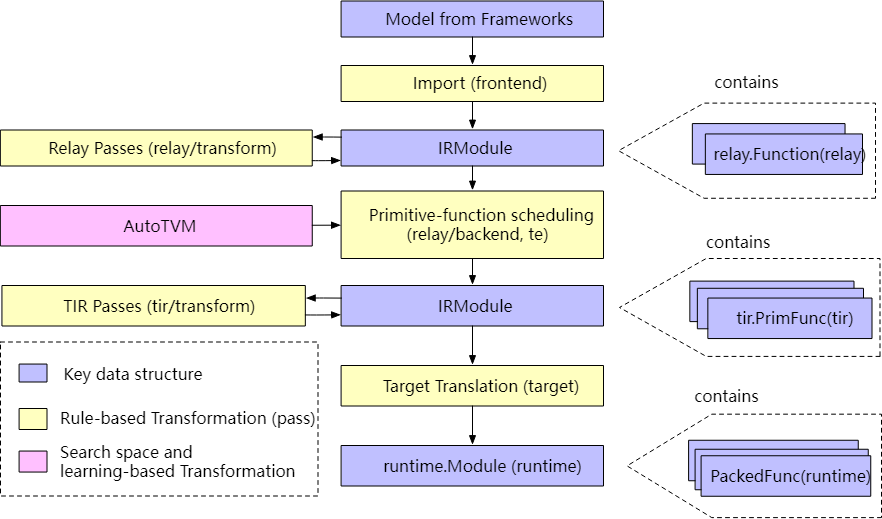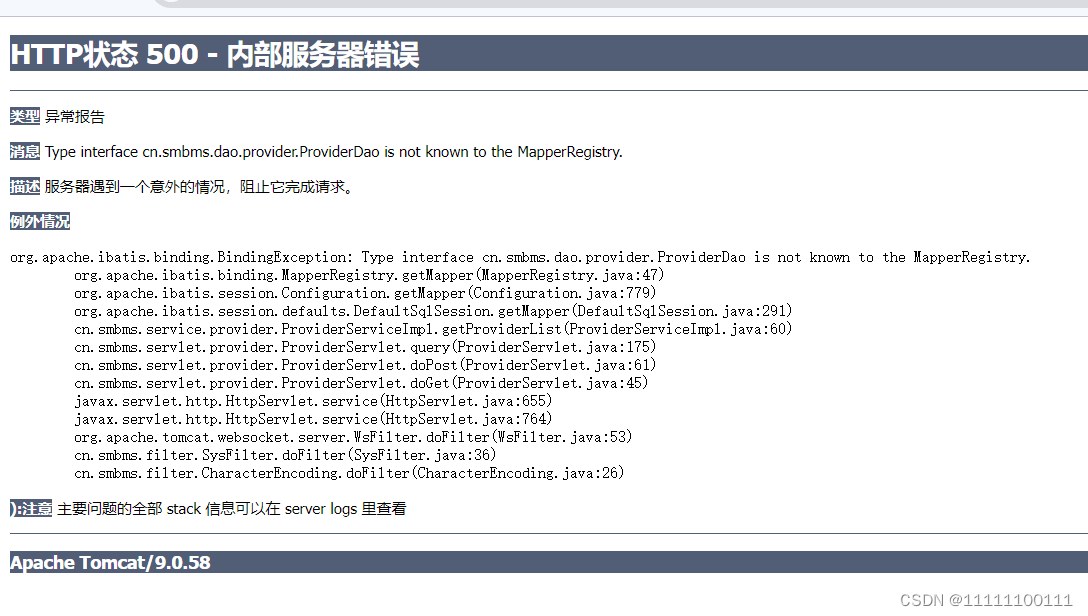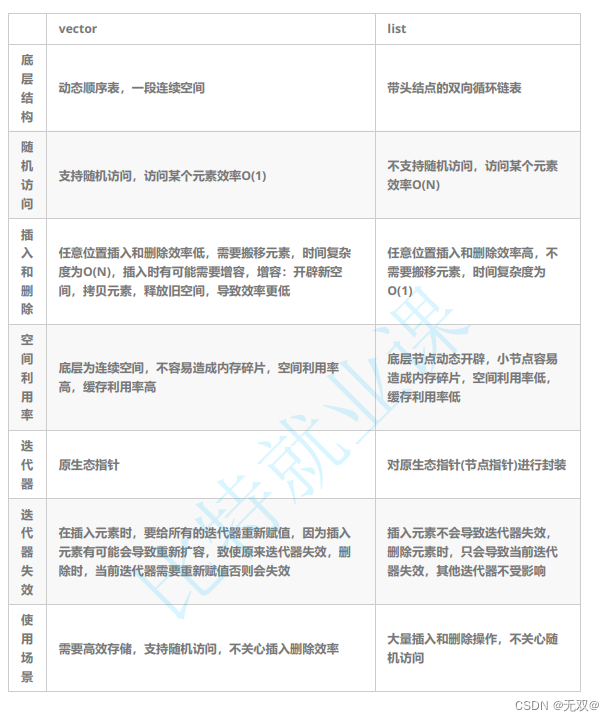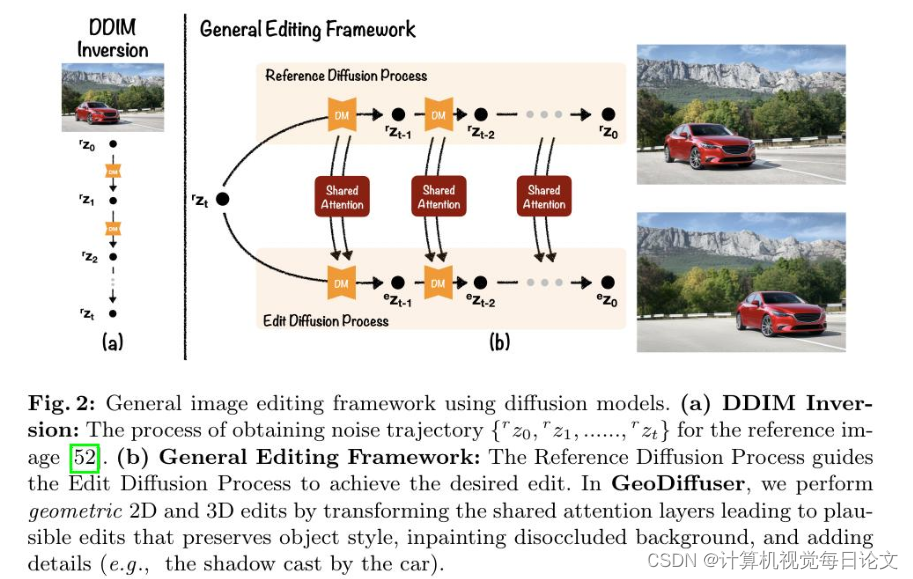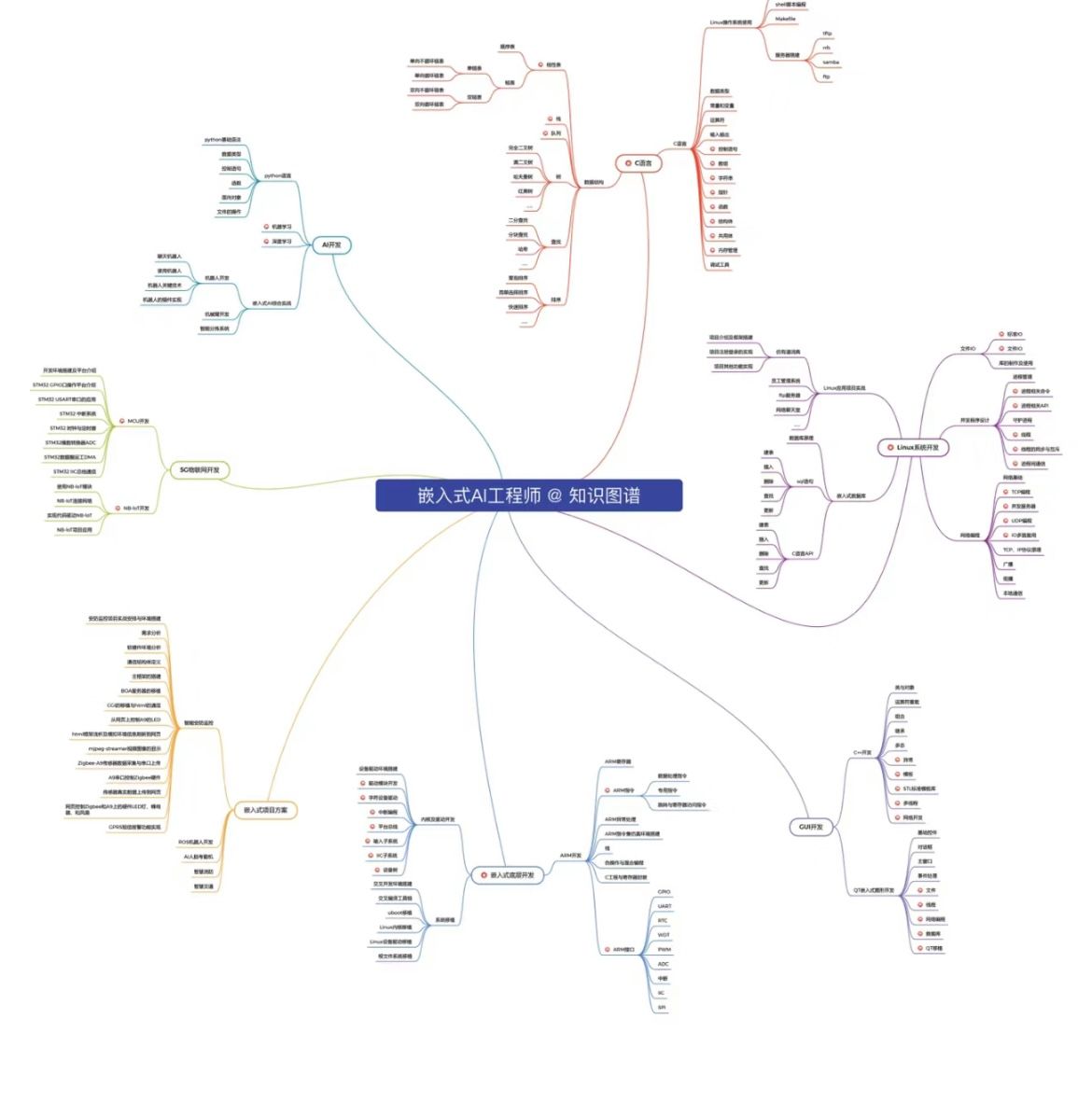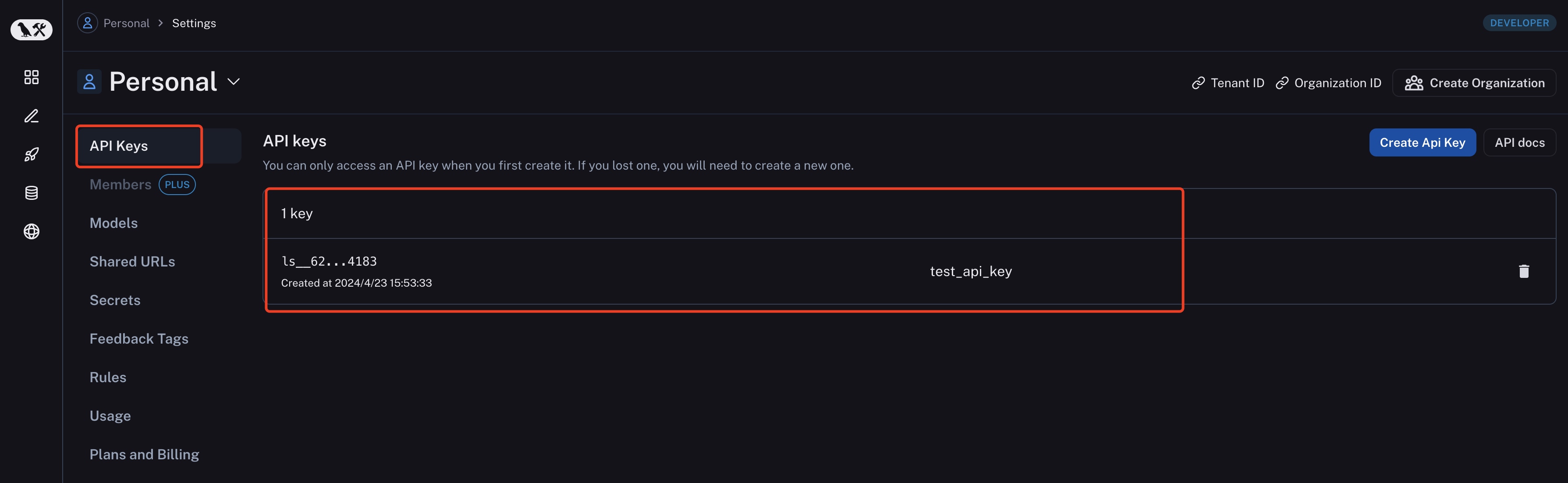一、目标
制作一副年平均降雨量的地图。
二、数据
某地的175个气象站数据的shp文件station.shp,以及这个地方轮廓的栅格数据idoutlgd。
数据下载链接:数据下载链接
三、制作方法
1.首先加载数据。
2.在菜单栏/customize/toolbars/中找到geostatistical analyst工具
然后,点击下拉菜单,点击geostatistical wizard,进入界面
然后在右侧的source dataset选择station文件,datefield选择ann_prec,同时右侧选择global polynomial interpolation,效果如下图:
然后点击next,此时选择趋势面模型的幂。通过改变幂的值,找到趋势面均方根的最小值。
通过调节可得,当幂为5时,效果较好。
最后点击finsh,生成Global Polynomial Interpolation,这是一张地统计分析生成的地图,地图范围与station一致。
然后右击这个图层,选择属性(properites)。symbology的按钮下的show栏有四个选项。选中filled contours,清除其余的,然后点击分类(classify),将method改为manual,将class改为7。也就是说我们的降雨分级是10,15,20,25,30,35,然后点击ok,完成标记。.
然后要对这张生成的图进行切割,使其分为与我们之前给出的栅格数据的范围要一致才行。
首先要把这张生成的图进行栅格化。
选中图层,右键data—export to raster。在出现的对话框中,输入2000m作为像元的大小,然后命名即可。
然后就可以开始进行切割。
双击spatital analyst tools/Extraction工具下的extract by mask工具。
选择刚才生成的栅格图像作为输入,idotlgd作为掩膜数据,指定输出名称。
完成切割。切割效果如下。
然后用户可以修改一下配色方案。
直接点击图册修改颜色即可。
我大概改了一下,效果如下:
然后我们还可以生成等值线。
点击spatital analyst下拉菜单中的surface analyst,选择contour。
出现的对话框中选择好输入图层,在contour interval中输入5,base contour输入10,设置好输入图层。
右键生成的图层,选择属性,在labels按钮下,点击label features。从label字段中选择contour,至此,等值线添加完成。

原文链接:https://bbs.csdn.net/forums/gisrs?spm=1001.2014.3001.6682